Daptar eusi
Pikeun nyortir dina Excel nganggo VBA , anjeun kedah nerapkeun metode Range.Sort . Dina artikel ieu, kami bakal nunjukkeun anjeun kumaha nyortir kolom dina Excel nganggo metode Range.Sort tina VBA .
Unduh Buku Kerja
Anjeun tiasa ngaunduh buku latihan Excel gratis ti dieu.
Urutkeun Kolom nganggo VBA.xlsm
Metode Range.Sort dina Excel VBA
Range.Sort metoda dina VBA nyortir sauntuyan nilai dina Excel. Di dieu Rentang mangrupa variabel obyék anu nangtukeun rentang sél nu urang rék diurutkeun dina urutan naek atawa turun.
Di handap ieu aya parameter nu peryogi kauninga. ngeunaan nalika damel sareng metode ieu.
| Parameter | Diperlukeun/ Opsional | Tipe Data | Deskripsi |
|---|---|---|---|
| Konci | Opsional | Varian | Sebutkeun rentang atawa kolom anu niléyna kudu diurutkeun. |
| Pesen | Opsional | XlSortOrder | Nangtukeun urutan nu asihan bakal dilaksanakeun.
|
| Header | Opsional | XlYesNoGuess | Nangtukeun naha baris kahiji ngandung lulugu atawa henteu .
|
4 Métode dina Nerapkeun VBA pikeun Urut Kolom dina Excel
Dina bagian ieu, anjeun bakal terang kumaha nyortir kolom tunggal sareng sareng tanpa lulugu , sababaraha kolom nganggo jeung tanpa lulugu jeung kumaha carana nyortir ngan ku ganda-klik lulugu dina kolom dina Excel.
1. Lebetkeun VBA pikeun Nyortir Kolom Tunggal tanpa Header dina Excel
Upami anjeun hoyong nyortir hiji kolom dina lembar kerja Excel anjeun nganggo kode VBA teras turutan léngkah-léngkah di handap ieu.

Ieu kolom kami anu bakal diurutkeun ku kode VBA .
Lengkah:
- Pencét Alt + F11 dina kibor Anjeun atawa buka tab Developer -> Visual Basic pikeun muka Visual Basic Editor .

- Dina jandéla pop-up kode, tina bar ménu , klik Selapkeun -> Modul .

- Salin kodeu di handap ieu terus tempelkeun kana jandela kode.
4466
Kode anjeun ayeuna tos siap dijalankeun.
Di dieu,
- Key1:=Range(“B5”) → Ditepikeun B5 sangkan kodeu nyaho kolom mana nu kudu diurutkeun.
- Order1:=xlAscending → Ditetepkeun urutan salaku xlAscending pikeun nyortir kolom dina urutan naek. Upami anjeun hoyong nyortir kolom dina urutan nurun, tuliskeun xlDescending .
- Header:= xlNo →Kusabab kolom kami henteu gaduh lulugu, kami netepkeunana kalayan pilihan xlNo .

- Pencét F5 dina kibor Anjeun atawa tina bar ménu pilih Run -> Jalankeun Sub/UserForm . Anjeun oge bisa ngan klik dina ikon Play leutik dina sub-menu bar pikeun ngajalankeun makro.

Anjeun bakal nempo yén anjeun kolom ayeuna diurutkeun dina urutan naek .
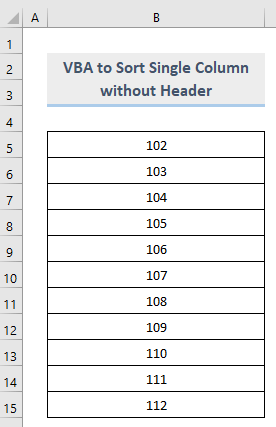
Perhatikeun yén di dieu kami geus nangtukeun rentang data sacara manual salaku Rentang("B5:B15" ) .
Upami anjeun hoyong ngarobih data ku cara nambihan atanapi mupus nilai, anjeun tiasa nerapkeun kodeu ieu anu otomatis ngamutahirkeun dumasar kana sél dina set data.
6768
Perhatikeun yén tibatan tina nangtukeun rentang sacara manual ku Rentang("B5:B15") , kami geus ditulis, Rentang( "B5", Rentang("B5"). End(xlDown)) .

Ieu bakal nyortir kolom dumasar kana sél anu panungtung anu dieusi sacara berturut-turut di jerona. Lamun aya sél kosong, data ngan bakal dianggap nepi ka sél kosong kahiji.
Baca Selengkapnya: VBA pikeun Sort Table dina Excel (4 Métode)
2. Selapkeun VBA Macro pikeun Nyortir Kolom Tunggal sareng Header
Dina bagian samemehna, urang ngagaduhan set data tina hiji kolom tanpa lulugu, tapi ayeuna urang gaduh a kolom kalawan lulugu .
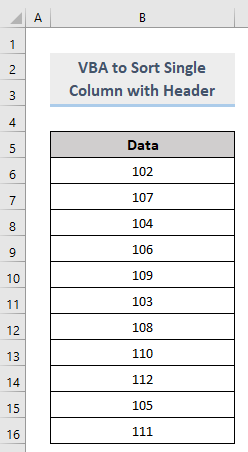
Kali ieu urang bakal diajar kumaha carana nyortir eta kalawan VBA makro .
Léngkahna:
- Sarua jeung saméméhna, buka Visual Basic Editor tina tab Developer sareng Selapkeun a Modul dina jandela kode.
- Dina jandela kode, salin kodeu di handap ieu teras tempelkeun.
8728
Kode anjeun ayeuna siap dijalankeun.
Di dieu,
- Key1:=Range(“ B5”) → Ditetepkeun B5 sangkan kodeu nyaho kolom mana nu kudu diurutkeun.
- Order1:=xlDescending → Kali ieu urang bakal nyortir kolom dina urutan turun jadi nangtukeun urutan jadi xlDescending .
- Header:= xlYes → Salaku kolom kami boga lulugu ayeuna jadi urang dieusian ku xlYes pilihan.

- Jalankeun kode ieu sarta anjeun bakal meunang kolom kalawan lulugu diurutkeun dina urutan nurun. .

Baca Selengkapnya: Kumaha Nyortir ListBox sareng VBA dina Excel (Panduan Lengkep)
Bacaan Sarua:
- Kumaha Nyortir Alamat IP dina Excel (6 Métode)
- [Direngsekeun!] Excel Sort Teu Gawé (2 Solusi)
- Kumaha Nambahkeun Tombol Sort dina Excel (7 Métode)
- Sort Rang e Ngagunakeun VBA dina Excel (6 Conto)
- Kumaha Nyortir dumasar Ngaran dina Excel (3 Conto)
3. Makro VBA pikeun Nyortir Sababaraha Kolom nganggo atanapi tanpa Header
Anjeun ogé tiasa nyortir sababaraha kolom dina set data anjeun nganggo kode VBA.

Léngkah-léngkah:
- Sapertos anu dipidangkeun sateuacana, buka Visual Basic Editor tina tab Developer sareng Insert a Modul dina jandela kode.
- Dina jandela kode, salin kodeu di handap ieu teras tempelkeun.
8953
Kode anjeun ayeuna tos siap dijalankeun.
Di dieu,
.SortFields.Add Key:=Range("B4"), Order:=xlAscending
.SortFields.Add Key:=Range("C4 ”), Orde:=xlAscending
Ku dua garis ieu, urang nangtukeun Sél B4 jeung C4 pikeun nyortir dua kolom nu pakait jeung aranjeunna dina urutan naek .
Salaku urang boga lulugu dina dataset kami jadi kami nangtukeun Header = xlYes , disebutkeun urang bakal nulis Header = xlNo di jero kode.

- Jalankeun kode ieu sarta anjeun bakal meunang kolom kalawan lulugu diurutkeun dina urutan naek. .

4. Makro pikeun nyortir Data ku Double Klik dina Lulugu dina Excel
Lamun anjeun hayang nyortir data kalawan gampang ngan ku ganda-klik dina lulugu , Anjeun bisa ngalakukeun hal eta kalawan VBA kode.
Lengkah:
- Klik katuhu dina tab lambar .
- Tina daptar pilihan nu nembongan, klik View Code .
- Jandela kode bakal nembongan, salin kode di handap ieu teras tempelkeun ka dinya.
6218
- Simpen kodeu.
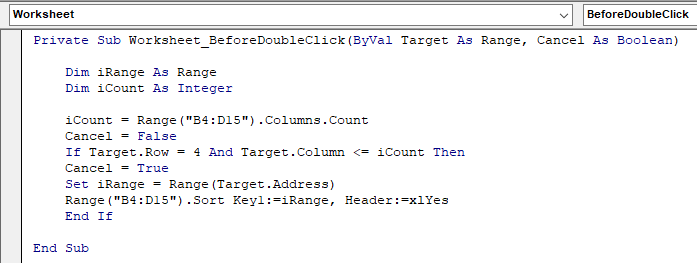
- Ayeuna balik deui ka lembar kerja anu dipikaresep sareng upami anjeun klik dua kali dina lulugu anjeun bakal nempo kolom nu disusun deui.
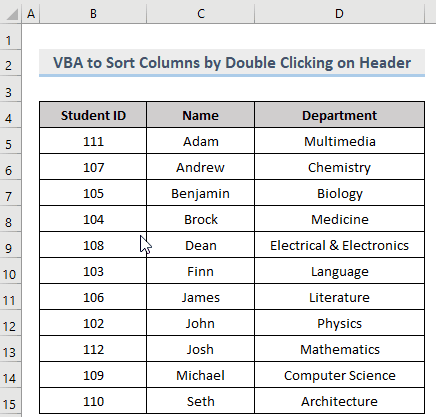
Baca Selengkapnya: Cara Nyortir sareng Nyaring Data dina Excel (Panduan Lengkep)
Hal-hal anu Diinget
- Anjeun tiasa nyiptakeun rentang anu dingaranan sareng nganggo éta nalika anjeun ngalangkungan sauntuyan rujukan sél dina Urut métode. Contona, upami anjeun hoyong nyortir rentang A1:A10 , tinimbang ngirimkeunana unggal waktos di jero kode, anjeun tiasa ngadamel rentang anu namina, sapertos " SortRange " sareng dianggo sareng metode Range.Sort sapertos Range("SortRange") .
- Upami anjeun henteu yakin naha set data anjeun ngagaduhan header atanapi henteu, anjeun tiasa ngantepkeun sistem nangtukeun ku cara nganggo parameter xlGuess .
Kacindekan
Artikel ieu nunjukkeun anjeun kumaha carana urutkeun kolom dina Excel VBA . Kuring miharep artikel ieu geus pisan mangpaat pikeun anjeun. Punten naros upami anjeun gaduh patarosan ngeunaan topik éta.

